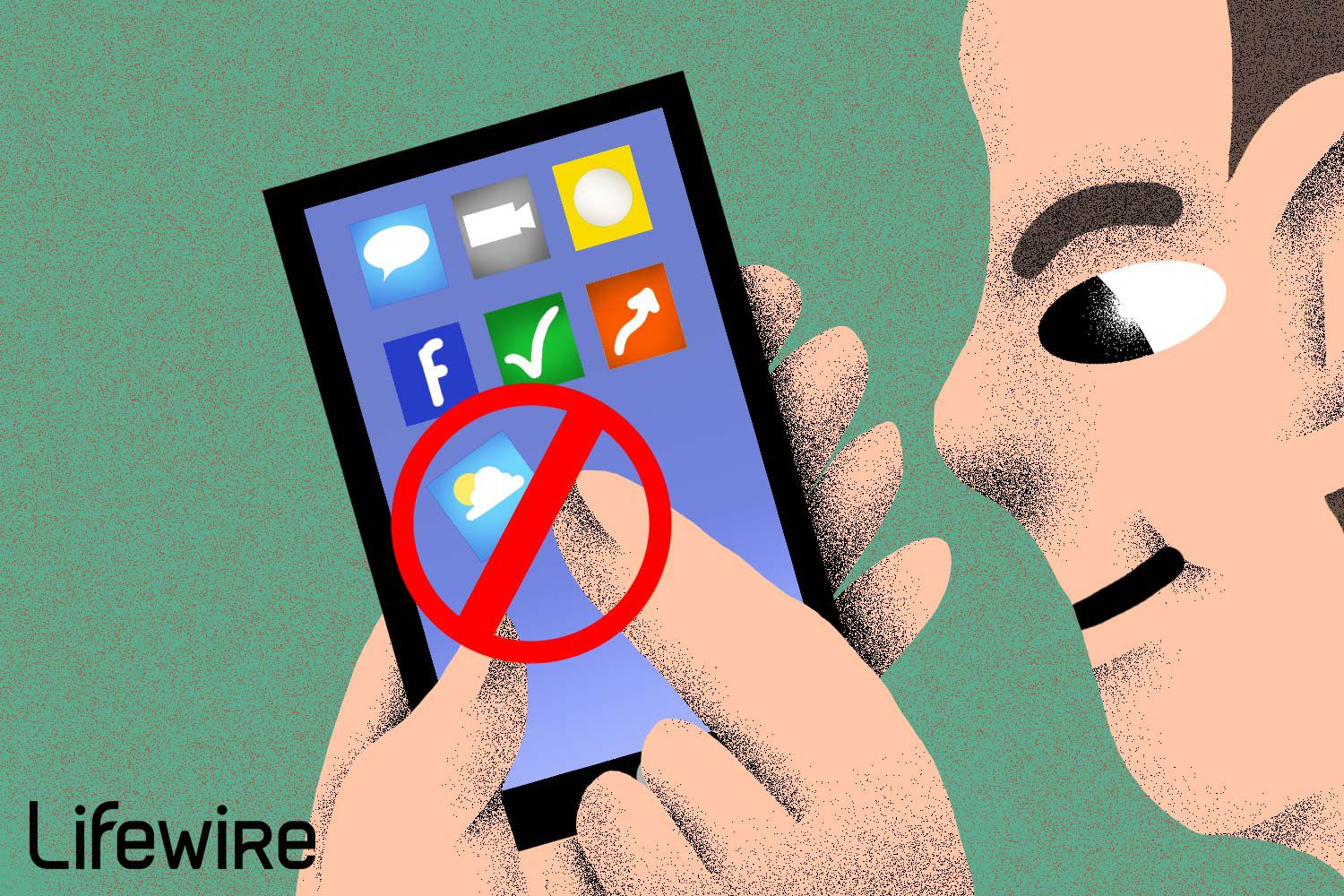Mitä tietää
- Jos haluat vaihtaa oletusselaimen tai sähköpostisovelluksen, siirry osoitteeseen asetuksetvalitse sovellus ja valitse Oletusselainsovellus tai Oletussähköpostisovellus.
- Tällä hetkellä on hyvin rajoitettua, mitkä sovellustyypit voidaan asettaa oletusarvoiksi.
Tässä artikkelissa kerrotaan, kuinka oletussovelluksia vaihdetaan iOS 14:ssä ja uudemmissa.
Kuinka oletussovellukset toimivat iPhonessa
Sana «oletus» tarkoittaa kahta asiaa iPhone-sovelluksissa. Ensinnäkin se tarkoittaa sovelluksia, jotka on esiasennettu iPhonellesi, kun se toimitetaan sinulle tehtaalta (tai kun palautat puhelimen tehdasasetukset). Toisessa tapauksessa oletussovellukset ovat sovelluksia, joita käytetään aina tietyn asian tekemiseen. Jos esimerkiksi napautat sähköpostissa olevaa verkkosivustolinkkiä, se avautuu aina Safarissa. Tämä tekee Safarista iPhonesi oletusselaimen. Kun verkkosivusto sisältää fyysisen osoitteen ja napautat sitä saadaksesi reittiohjeet, Apple Maps käynnistyy, koska se on oletuskarttasovellus. Monet sovellukset tekevät samoja asioita. Google Maps on vaihtoehtoinen navigointisovellus. Monet ihmiset käyttävät Spotifyta Apple Musicin sijaan musiikin suoratoistoon. Toiset suosivat Chromea verkkoselaukseen Safarin sijaan. Kuka tahansa voi asentaa nämä sovellukset iPhoneen. Mutta entä jos haluat aina käyttää Google Mapsia Apple Mapsin sijaan? Entä jos haluat linkkien avautuvan Chromessa joka kerta?
Kuinka muuttaa iPhonen oletussovelluksia iOS 14:ssä ja uudemmissa
Et aiemmin voinut valita oletussovelluksia iPhonessasi, mutta se on muuttunut iOS 14:ssä. Jos käytät kyseistä iOS-versiota tai uudempaa, voit nyt valita muita iPhonen oletussovelluksia kuin ne, jotka tulevat tehdasasetuksissa. Tällä hetkellä voit valita oletusarvoisia iPhone-sovelluksia vain muutamassa kategoriassa: verkkoselain ja sähköposti. Mikään muu sovellusluokka ei tue oletusasetusten muuttamista. Oletussovellusten vaihtoehdot ovat:
| Sovellusluokka | Vakio | Vaihtoehdot |
|---|---|---|
| nettiselain | Safari | DuckDuckGo Firefox Google Chrome Microsoft Edge |
| Sähköposti | gmail Hei Microsoft Outlook Kipinä |
Näin voit vaihtaa oletusselaimen tai sähköpostisovelluksen iOS 14:ssä ja uudemmissa:
-
Jos sinulla ei vielä ole sovellusta, jonka haluat asettaa uudeksi oletussovellukseksi iPhonessasi, lataa se App Storesta.
-
Kun se on tehty, napauta asetukset.
-
Vieritä alas Asetukset-näytön alaosaan ja napauta sovellusta, jonka haluat asettaa oletukseksi.
-
Napauta Oletusselainsovellus tai Oletussähköpostisovellus.
-
Napauta sovellusta, jonka haluat asettaa oletussovellukseksi.
-
Valintasi tallennetaan automaattisesti. Palaa käyttämään iPhonea haluamallasi tavalla, ja aina kun avaat linkin tai aloitat uuden sähköpostin, vaiheen 5 valinnasta tulee uusi oletusarvo.
Et voi muuttaa iOS-oletussovelluksia iOS 13:ssa ja sitä vanhemmissa versioissa
Jos käytät iOS 13:a tai aiempaa ja haluat muuttaa iPhonen oletussovelluksia, tämä ei ole mahdollista. Sinun on päivitettävä iOS 14:ään. Aiemmin Apple ei sallinut ihmisten tehdä tietynlaisia mukautuksia. Yksi estetyistä mukautuksista oli oletussovellusten valitseminen. Apple ei sallinut tällaista räätälöintiä, koska se halusi varmistaa, että kaikilla iPhonen käyttäjillä on samanlainen kokemus peruslaadulla ja odotetuilla käytöksillä. Toinen syy, miksi sen sovellukset ovat oletusarvoja, on se, että Apple tuo lisää käyttäjiä. Harkitse Musiikki-sovellusta. Tekemällä siitä oletusmusiikkisovelluksen Apple on hankkinut 98 miljoonaa maksavaa asiakasta Apple Music -palvelulleen vuoteen 2021 mennessä. Se on yli 4 miljardia dollaria vuotuisina tuloina. Jos asiakkaat voisivat asettaa Spotifyn oletusasetukseksi, Apple todennäköisesti menettäisi tietyn prosenttiosuuden näistä asiakkaista.
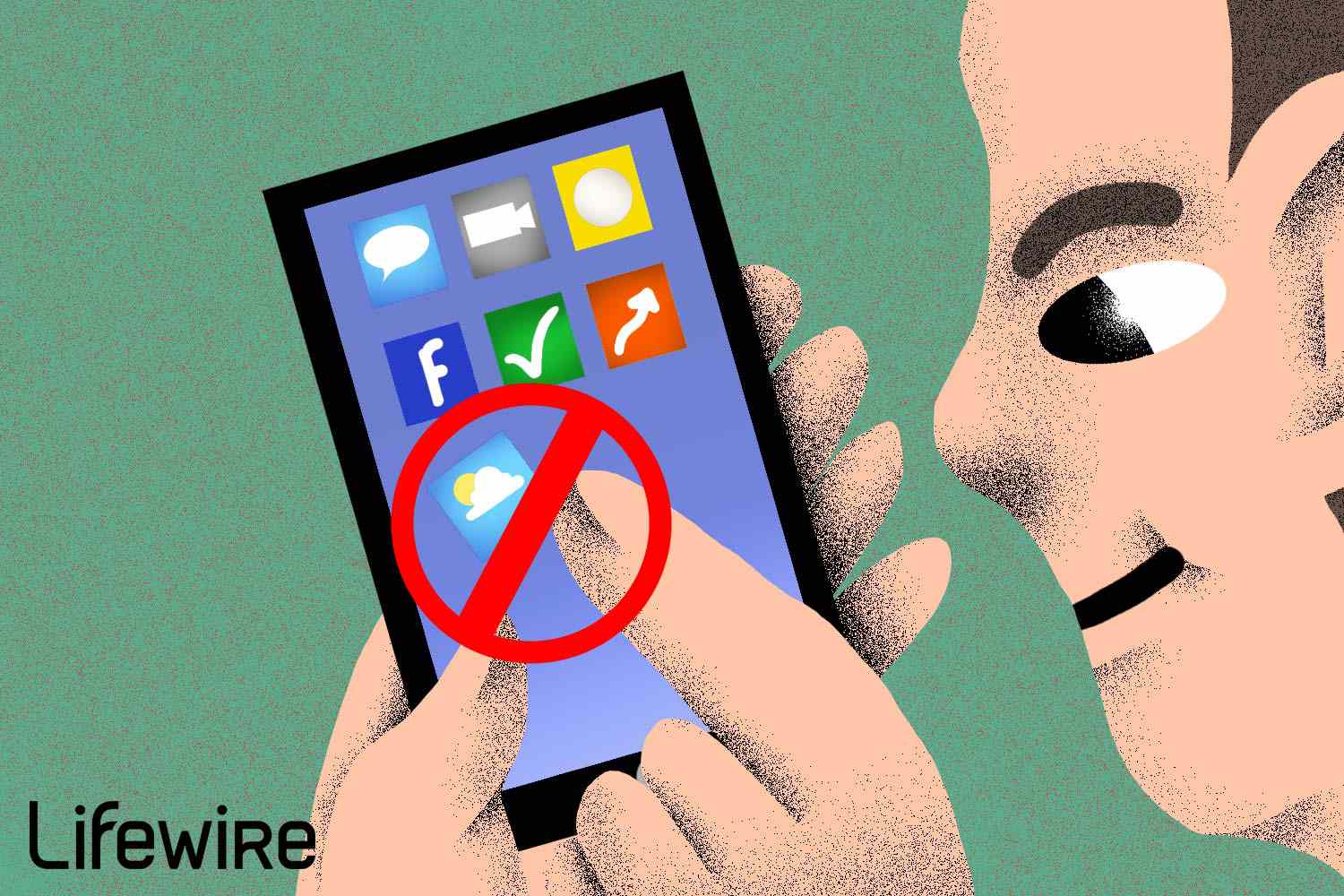
Kuinka poistaa oletussovelluksia iPhonesta
Applen tiukka valvonta iPhoneen ja sen ohjelmistoihin ei todennäköisesti koskaan katoa kokonaan, mutta se löystyy. Vaikka aiemmin oli mahdotonta poistaa iPhonen mukana tulleita sovelluksia, iOS 10:ssä Apple on mahdollistanut joidenkin näistä sovelluksista, kuten Laskin, Koti, Kello, Muistutukset, Osakkeet ja muut.
FAQ
-
Mitkä ovat oletussovellukset iPhone Dockissa?
Oletussovellukset iPhone-telakassa (aloitusnäytön alareunassa oleva sovellusrivi) ovat Puhelin, Safari, Viestit ja Musiikki. Vaikka nämä neljä sovellusta tulevat iPhone-telakkaan, voit vaihtaa ne muihin sovelluksiin. Jos tunnet, että vain neljä sovellusta rajoittaa sinua, voit kiertää tämän sijoittamalla sovelluskansion Dockiin yhden kuvakkeen sijaan.
-
Kuinka voin asettaa toisen oletusnäppäimistön iPhonessani?
Mene asetukset > Kenraali > Näppäimistö iPhonessa ja valitse näppäimistö. Jos et näe haluamaasi sovellusta, asenna näppäimistösovellus App Storesta. Kun olet valinnut näppäimistön, vaihda siihen valitsemalla maapallo näppäimistöltä missä tahansa näppäimistön syöttöä tukevassa sovelluksessa.